Ada banyak kasus ketika Anda perlu mengubah ukuran font. Kebutuhan ini mungkin menyangkut teks prasasti desktop dan elemen komunikasi sistem, persiapan dokumen dalam editor teks, prasasti pada gambar atau di halaman Internet mereka sendiri.
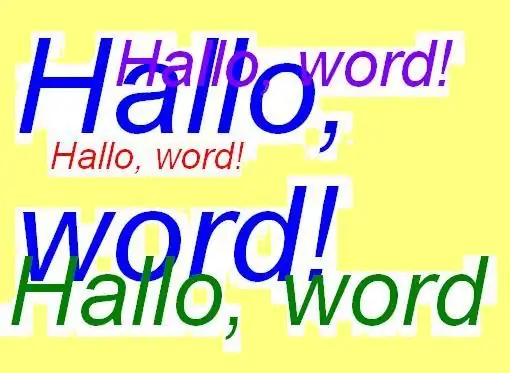
instruksi
Langkah 1
Jika Anda perlu mengubah ukuran font untuk desktop atau untuk pesan teks lain di Windows, kemudian klik kanan pada layar monitor dan pilih Properties dari menu, buka jendela Appearance dan atur ukuran font. Untuk mengubah font dalam teks tooltip, header dan kotak pesan, buka menu "Advanced" dan atur ukuran font yang diinginkan untuk setiap item.
Langkah 2
Saat bekerja dengan editor teks, MicroSoft Office, dll., ukuran font dapat diubah pada panel teks, yang diatur oleh parameter numerik. Di sini Anda juga dapat mengubah jenisnya, serta mengatur ketebalan dan kemiringannya. Di editor teks paling sederhana, seperti Notepad bawaan, parameter font dapat diatur dengan mengklik item "Format" dan memilih jendela "Font".
Langkah 3
Panel teks juga akan terbuka di editor grafis ketika Anda memilih alat "Teks", jika panel tidak muncul, periksa apakah terhubung di menu "Tampilan" yang terletak di panel utama. Pada panel, Anda dapat memilih font yang sesuai dan ukurannya.
Langkah 4
Jika Anda perlu mengubah ukuran font dalam teks HTML, maka Anda dapat menggunakan tag berpasangan dari ke dengan ukuran font tetap dengan menulis Halo, kata!, atau dengan menyetel ukuran font di tag font. Untuk melakukan ini, ukuran yang diinginkan harus ditentukan sebagai nilai parameter ukuran: font color = "# 000000" size = "4". Di sini parameter warna mengatur warna teks yang ditampilkan di layar, dan parameter ukuran mengatur ukurannya.






